Maison >tutoriels informatiques >Navigateur >Comment fermer les applications en arrière-plan dans le navigateur Microsoft Edge Comment fermer les applications en arrière-plan
Comment fermer les applications en arrière-plan dans le navigateur Microsoft Edge Comment fermer les applications en arrière-plan
- WBOYWBOYWBOYWBOYWBOYWBOYWBOYWBOYWBOYWBOYWBOYWBOYWBavant
- 2024-05-09 10:34:251339parcourir
Avez-vous déjà rencontré le problème selon lequel l'application en arrière-plan du navigateur Microsoft Edge continue de s'exécuter ? Vous voulez savoir comment les désactiver et libérer des ressources système ? L'éditeur PHP Banana vous propose un guide détaillé pour fermer les applications en arrière-plan du navigateur Edge. Lisez la suite pour obtenir des instructions étape par étape pour garantir que votre navigateur fonctionne efficacement.
Première étape : nous ouvrons d’abord le navigateur Microsoft Edge.

Étape 2 : Après avoir ouvert le navigateur Microsoft Edge, nous cliquons sur [...] dans le coin supérieur droit.
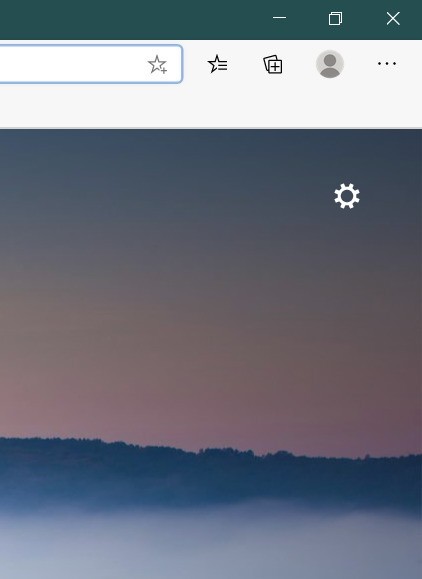
Étape 3 : Ensuite, nous cliquons sur le bouton [Paramètres] dans la liste déroulante contextuelle.

Étape 4 : Ensuite, nous entrons dans l'interface des paramètres du navigateur Microsoft Edge et cliquons sur [Système].

Étape 5 : Enfin, nous regardons le côté droit de l'écran et fermons [Continuer les applications en arrière-plan après la fermeture de Microsoft Edge] sur la droite.

Ce qui précède est le contenu détaillé de. pour plus d'informations, suivez d'autres articles connexes sur le site Web de PHP en chinois!
Articles Liés
Voir plus- Comment empêcher la page IE de passer automatiquement au navigateur EDGE dans Win10
- Apprenez à désinstaller de force le navigateur Edge
- Comment définir la compatibilité du navigateur Edge
- Le navigateur Edge ne peut pas rechercher
- Comment activer l'enregistrement automatique du mot de passe dans le navigateur Edge ?

